CARA MUDAH UNTUK MEMBADINGKAN ANTAR CELL APAKAH ISINYA SAMA PERSIS ATAU TIDAK PADA EXCEL
Hai Sobat , jumpa lagi dengan komtipstrik.blogspot.com ,
Kali ini kita akan membahas seputaran Microsoft Excel , masih terkait dengan Fungsi, dimana Fungsi ini adalah Fungsi untuk Membandingkan atara Isi Cell satu dengan Cell lainnya apakah Sama Persis Atau Tidak. hal ini mungkin sobat pernah temukan pada saat pengerjaan dengan menggunakan Microsoft Excel , baik itu berupa data Siswa , ada Nama Siswa yang sama , atau Data pekerjaan dengan nama Karyawan yang sama ,atau bisa juga dnegan data Penjualan dengan Harga dan Barang yang sama,
nah , fungsi ini sangat kita perlukan untuk melakukan Cross Check / Pengecekan data , tidak baik kan jika data ada yang Double / Ganda kita tidak dapat melakukan pengecekannya. bisa jadi Data kita tidak Akurat nantinnya.
Baik lah Langsung saja kita lakukan Praktek , bagaiman caranya agar kita dapat mengetahui apakah isi Cell yang telah diinput ada yang Ganda.
Ada 2 ( dua ) Metode di Excel yang dapat kita lakukan untuk mengetahui apakah data yang ada Ganda atau Tidak .
1. METODE CONDITION FORMATING
Metode ini adalah metode secara Automatic dimana Excel akan melakukan Calculate data mana yang sama persis dan data mana yang tidak sama, pada printscreen saya menggunakan Microsoft Excel 2010 tampilan akan terlihat seperti gambar di bawah ini .
cara penggunaannya sangat mudah ikuti tips berikut :
a. Siapkan data Pada Contoh : antara Kolom C dan Kolom D , data silahkan Random nama , upayakan ada nama yang sama persis sehingga Langkah-langkahnya dapat terlihat dengan jelas.
b. Sort / pilihlah data pada Kolom C dan D.
c. Pada Tab " Home" pilihlah "Conditional Formating" kemudian klik " Highlight Cell Rules" lalu dilanjutkan dengan Klik " Duplicate Values" seperti pada contoh gambar berikut:
d. Selanjutnya akan mucul kotak "Dialog box" baru ,dimana sobat diberikan pilihan terkait dengan Pilihan yaitu Sobat akan memilih Cell yang "Duplicate" berarti sobat memilih Cell yang Duplicate akan diberikan warna , atau sobat bisa memilih "Uniqe" yang berarti sobat akan memberikan warna kepada Cell yang tidak memiliki Duplicate. kemudian sobat dapat memilih Warna pada Text dan Cell pada Value With " silahkan dipilih sesuai selera sobat.
Jika sudah terpilih maka mucul Previewnya , seperti contoh gambar diatas ,
jika sobat sudah selesai dan sesuai dengan selera sobat inginkan klik "OK" untuk menyelesaikannya.
2. METODE DENGAN FUNGSI RUMUS
Apabila Sobat ingin menggunakan Metode ke 2 ini maka sobat harus dapat mengingat Format Rumus yang akan digunakan.
Fungsi yang digunakan oleh Microsoft Excel adalah fungsi Exact, dimana fungsi ini akan membandingkan isi cell yang satu dengan cell yang lainnya apakah sama persis atau tidak.
Cara kerja Rumus ini adalah membandingkan antara Cell 1 dengan Cell lainnya seuai dengan yang kita pilih, dan hasilnya adalah antara Benar dan Salah ( True or False )
berbeda dengan cara Pertama yang memberikan tampilan Visual berupa warna .
Rumus yang digunakan adalah " =EXACT("cell1","cell2") Cell1 dan Cell2 adalah Cell yang kita pilih untuk dbandingkan.
untuk latihan Rumus silahkan menggunakan contoh seperti Diatas dan hasilnya dapat terlihat.
itulah tadi 2 cara untuk mengetahui apakah isi antar cell ada yang sama atau tidak , cukup mudah kan sobat, jika bermanfaat silahkan di Coba dan digunakan, jangan lupa Share ke yang lainnya ya....
Kali ini kita akan membahas seputaran Microsoft Excel , masih terkait dengan Fungsi, dimana Fungsi ini adalah Fungsi untuk Membandingkan atara Isi Cell satu dengan Cell lainnya apakah Sama Persis Atau Tidak. hal ini mungkin sobat pernah temukan pada saat pengerjaan dengan menggunakan Microsoft Excel , baik itu berupa data Siswa , ada Nama Siswa yang sama , atau Data pekerjaan dengan nama Karyawan yang sama ,atau bisa juga dnegan data Penjualan dengan Harga dan Barang yang sama,
nah , fungsi ini sangat kita perlukan untuk melakukan Cross Check / Pengecekan data , tidak baik kan jika data ada yang Double / Ganda kita tidak dapat melakukan pengecekannya. bisa jadi Data kita tidak Akurat nantinnya.
Baik lah Langsung saja kita lakukan Praktek , bagaiman caranya agar kita dapat mengetahui apakah isi Cell yang telah diinput ada yang Ganda.
Ada 2 ( dua ) Metode di Excel yang dapat kita lakukan untuk mengetahui apakah data yang ada Ganda atau Tidak .
1. METODE CONDITION FORMATING
Metode ini adalah metode secara Automatic dimana Excel akan melakukan Calculate data mana yang sama persis dan data mana yang tidak sama, pada printscreen saya menggunakan Microsoft Excel 2010 tampilan akan terlihat seperti gambar di bawah ini .
 |
| komtipstrik.blogspot.com |
a. Siapkan data Pada Contoh : antara Kolom C dan Kolom D , data silahkan Random nama , upayakan ada nama yang sama persis sehingga Langkah-langkahnya dapat terlihat dengan jelas.
b. Sort / pilihlah data pada Kolom C dan D.
c. Pada Tab " Home" pilihlah "Conditional Formating" kemudian klik " Highlight Cell Rules" lalu dilanjutkan dengan Klik " Duplicate Values" seperti pada contoh gambar berikut:
 |
| komtipstrik.blogspot.com |
 |
| komtipstrik.blogspot.com |
jika sobat sudah selesai dan sesuai dengan selera sobat inginkan klik "OK" untuk menyelesaikannya.
2. METODE DENGAN FUNGSI RUMUS
Apabila Sobat ingin menggunakan Metode ke 2 ini maka sobat harus dapat mengingat Format Rumus yang akan digunakan.
Fungsi yang digunakan oleh Microsoft Excel adalah fungsi Exact, dimana fungsi ini akan membandingkan isi cell yang satu dengan cell yang lainnya apakah sama persis atau tidak.
 |
| komtipstrik.blogspot.com |
berbeda dengan cara Pertama yang memberikan tampilan Visual berupa warna .
Rumus yang digunakan adalah " =EXACT("cell1","cell2") Cell1 dan Cell2 adalah Cell yang kita pilih untuk dbandingkan.
untuk latihan Rumus silahkan menggunakan contoh seperti Diatas dan hasilnya dapat terlihat.
itulah tadi 2 cara untuk mengetahui apakah isi antar cell ada yang sama atau tidak , cukup mudah kan sobat, jika bermanfaat silahkan di Coba dan digunakan, jangan lupa Share ke yang lainnya ya....


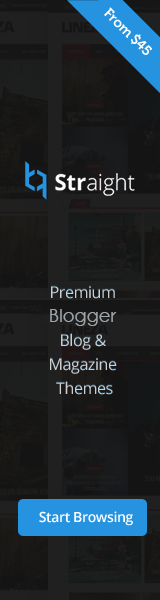











Tidak ada komentar